SAFE_OSフェーズでインストールが失敗し、Replicate_OC操作中にエラーが発生しました。0xC1900101– 0x20006
ユーザーはインターネット上で、Windows7またはWindows8.1をWindows 10にアップグレードしようとするたびに報告しています。 またはWindows11 、エラー0xC1900101 – 0x20006というエラーが表示されます。SAFE_OSフェーズでインストールが失敗し、Replicate_OC操作中にエラーが発生しました。
Windows11/10セットアップエラー0xC1900101– 0x20006
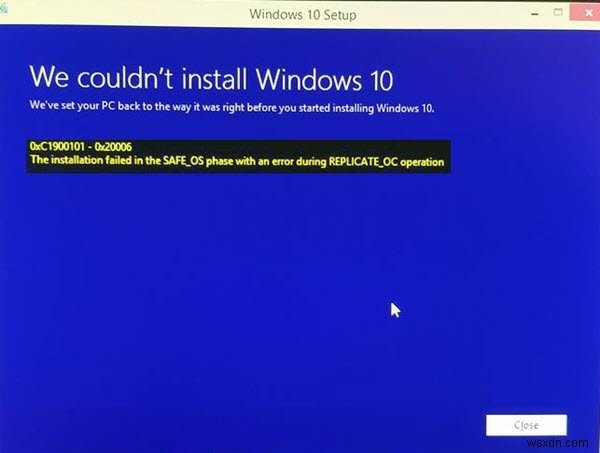
SAFE_OSフェーズでインストールが失敗し、Replicate_OC操作中にエラーが発生しました
いつものように、何か問題が発生した場合に現在の状態にロールバックできる場合に備えて、システムの復元ポイントを作成することをお勧めします。
1]Windows11/10のインストールを変更することにより
このエラーの主な原因の1つは、KB3064209です。このアップデートは、Intel製のプロセッサのCPUマイクロコードをアップデートする役割を果たします。したがって、 Intelを使用しない場合 プロセッサの場合、この修正を試す必要はありません。
まず、このソリューションでは、C:\パーティションはOSパーティションと呼ばれ、H:\パーティションはUSBペンドライブと呼ばれることを明確にしておきましょう。
まず、Windows11/10メディア作成ツールからWindows11/10 ISOをダウンロードし、その内容をペンドライブH:\にコピーします。
次に、 WINKEY + Xを押します。 ボタンコンボまたは[スタート]ボタンを右クリックして、[コマンドプロンプト(管理者)]をクリックします または、 cmdを検索します Cortana検索ボックスで、コマンドプロンプトアイコンを右クリックし、管理者として実行をクリックします。 はいをクリックします 表示されるUACまたはユーザーアカウント制御プロンプトの場合。その後、コマンドプロンプトウィンドウが最終的に開きます。

ここで、次のコマンドを入力します。
dism /Mount-Image /ImageFile:H:\sources\boot.wim /index:1 /MountDir:C:\Users\User\Desktop\mount
次に、Windowsファイルエクスプローラーを使用して次のパスに移動します。
C:\Users\User\Desktop\mount\Windows\System32\mcupdate_GenuineIntel.dll
mcupdate_GenuineIntel.dllという名前のファイルを右クリックします 次に、[プロパティ]をクリックします。
セキュリティというラベルの付いたタブに移動します 次に、[詳細]をクリックします。所有者をユーザーアカウントに変更し、[OK]をクリックします。
次に、[セキュリティ]タブで、[編集]をクリックします。 ユーザーアカウントを選択して[フルコントロール]をオンにした後、ボタンをクリックします ユーザーアカウントにすべての権限があるようにします。
適用をクリックします 次に、[OK]をクリックします。
ここで、以前に見たmcupdate_Genuine.dllという名前のファイルを削除します。
Windowsファイルエクスプローラーのすべてのインスタンスを閉じます。
次に、コマンドプロンプトウィンドウに戻り、次のコマンドを入力して、前にマウントしたイメージをアンマウントします。
dism /Unmount-Image /MountDir:C:\Users\User\Desktop\mount /commit
次に、次のファイルについて、マウントからここまでの手順を繰り返します。
boot.wim /index:2 install.wim /index:1 install.wim /index:2
次に、マウントフォルダーを削除し、USBペンドライブを取り外して、インストーラーで起動します。
2]ディスククリーンアップを実行する
一部の不要なファイルがインストールプロセスを中断している可能性が高いです。ディスククリーンアップユーティリティを使用してこれを修正できます。
関連記事 :SAFE_OSフェーズでインストールが失敗し、BOOT操作中にエラーが発生しました。0xC1900101–0x20017。
3]ドライバーが最新であることを確認してください
ドライバーが最新であることを確認する必要があります。そのためには、Windows Updateを実行するか、製造元のWebサイトで、コンピューターのコンポーネントの最新のドライバー更新を確認できます。
4]システムのBIOSを更新します
古いBIOSは、オペレーティングシステムの更新を妨げる大きな要因になる可能性があります。 BIOS / UEFIを更新し、コンピューターで使用可能なBIOSの最新バージョンがあることを確認してください。
5]Windowsサービスのステータスを確認します
サービスを検索するだけです Cortana検索ボックスで、[サービス]アイコンをクリックし、新しいウィンドウで[サービス]ユーティリティを開きます。 または、 WINKEY + Rを押すだけです 実行を起動するためのボタンの組み合わせ 窓。 services.mscと入力します Enterキーを押します 同じサービスユーティリティを開くために。
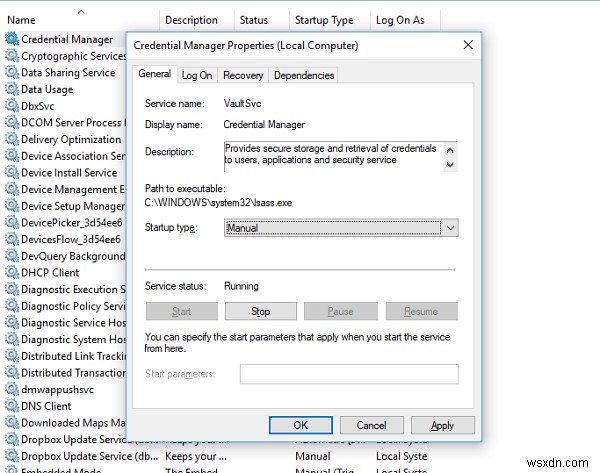
以下のサービスについては、
- BITS(バックグラウンドインテリジェント転送サービス)
- WindowsUpdateサービス
- 暗号化サービス
それらを1つずつ右クリックします。
[プロパティ]をクリックします。 スタートアップタイプのドロップダウンについては、 [自動]を選択します。
それぞれについて[OK]をクリックします。変更を有効にするためにコンピュータを再起動します。
6]RAMモジュールの確認
多くの場合、RAMのすべてのコンポーネントであり、コンピューターで使用することはできません。
このため、私は個人的にあなたのコンピュータの電源を切ることをお勧めします。次に、RAMを物理的に取り出します。柔らかい布で拭いてください。マザーボードのRAMスロットに空気を吹き込みます。
RAMを同じスロットに戻します。
コンピューターをもう一度更新してみてください。それでも機能しない場合は、RAMを追加してみて、これが機能するかどうかを確認してください。
場合によっては、使い古されたRAMが最大限に機能しないことがあり、RAMを追加すると、日常のタスクとアップデートのインストールのパフォーマンスが向上するためです。
7]その他のソリューション
現在、これらの他のカテゴリのソリューションは、接続されている一部のハードウェアが新しいオペレーティングシステムアップデートのインストールと競合している可能性があるため、検討されています。
これらのソリューションの一部は次のとおりです。
- すべてのUSBデバイスとWiFiアダプターをマシンから取り外します。
- ドライバをアンインストールして、グラフィックカードを無効にします。
- ドライバもアンインストールしてネットワークカードを無効にします。
- RAMモジュールの変更。
最高です!
Safe_OSフェーズで失敗し、起動操作中にエラーが発生したインストールをどのように修正しますか?
これは2つの方法で修正できます。ドライバーを互換性のあるバージョンに更新するか、問題のあるドライバーをロールバックします。これは通常、ドライバーまたはOSを更新したときに発生し、互換性がありません。必ずOEMのWebサイトからOSと互換性のあるバージョンをダウンロードしてください。
0XC1900101 0x20017を修正するにはどうすればよいですか?Safe_OSフェーズでインストールが失敗し、起動操作中にエラーが発生しましたか?
この0XC19001010x20017エラーは、ドライバーを更新し、クリーンブート状態を更新し、ハードドライブの暗号化を無効にすることで解決できます。詳細については、詳細ガイドをご覧ください。
関連記事 :Windowsをインストールできませんでした–0xC1900101-0x20017エラー。
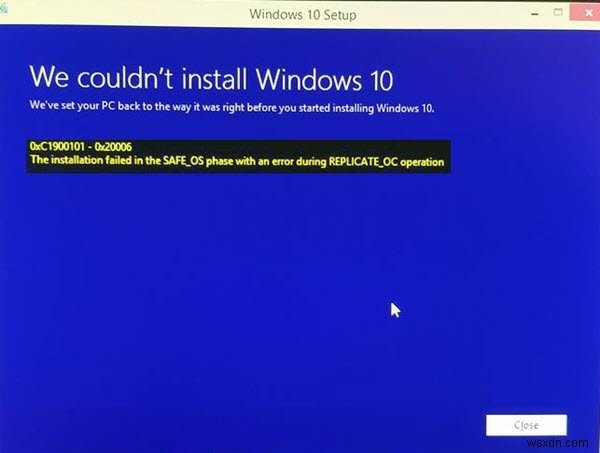
-
アップグレードまたはインストール中のWindows10のエラー0x800F0923
Windows 10のアップグレード中に、Windowsのアップグレードまたはインストールエラー 0x800F0923が表示された場合 Windows 10 、PC上のドライバーまたはその他のソフトウェアがWindows 10へのアップグレードと互換性がないことが原因であることに注意してください。これは、問題の解決に役立つ実用的な修正です。 Windows10アップグレードエラー0x800F0923 1]互換性のないドライバー Windows 10 Upgrade Assistantを実行しているときに、ドライバーに互換性がないという警告が表示された場合は、ドライバーの修正を見
-
REPLICATE_OC操作中にSAFE_OSで失敗したWindows10のインストールを修正する方法
Windows Updateは、オペレーティングシステムの全体的なセキュリティとパフォーマンスを向上させるため、重要です。 Windows8.1や場合によってはWindows7であっても、現在のオペレーティングシステムに慣れているため、Windows10を使用していないユーザーがまだいます。ただし、Windows 7はサポートされなくなったため、ユーザーはアップグレードするしかありませんでした。 Windows 8.1以前からのアップグレード中に発生する可能性のあるエラーメッセージの1つは、「インストールがSAFE_OSフェーズで失敗し、REPLICATE_OC操作中にエラーが発生しました」で
